Kuidas hallata Trello ajaveebisisu: sotsiaalmeedia eksamineerija
Sotsiaalmeedia Tööriistad Blogimine / / September 25, 2020
 Kas vajate paremat viisi oma blogi sisu haldamiseks?
Kas vajate paremat viisi oma blogi sisu haldamiseks?
Kas otsite tööriista oma blogimise töövoo ülevaatamiseks algusest lõpuni?
Selles artiklis saate saate teada, kuidas korraldada Trelloga oma ajaveebi ideede kirjutamist, kirjutamist ja avaldamist.
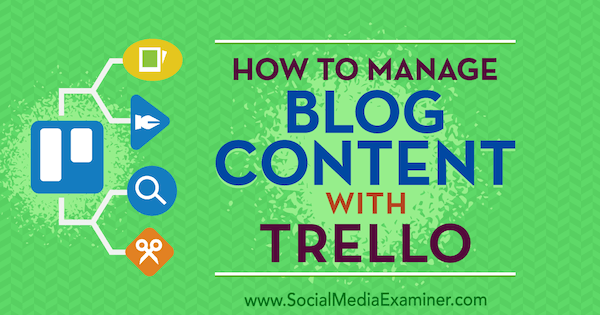
# 1: looge oma blogi töövoo jaoks Trello tahvel
Trello on teie ühekordne lahendus oma ajaveebi sisu korraldamiseks alates ideest kuni avaldamiseni. Trello teeb selle töövoo jaoks ideaalseks selle, et saate ajaveebi sisu loomise toetamiseks oma loendeid kronoloogiliselt järjestada.
Alustage tasuta Trello konto registreerimisega. Kuigi tasulised plaanid on saadaval, on tasuta pakett teie blogi jaoks sisu tootmiseks enam kui piisav. Kui olete Trello jaoks uus, on mõistlik kõigepealt see artikkel läbi lugeda Trelloga alustamine.
Kui olete registreerunud, on teil juurdepääs põhitahvlile ja meeskondade lehele, mis on kõigi nende juhatuse ja meeskondade keskus, mille liige olete. Plaadid on Trello peamised liidesed; veedate suurema osa ajast siin. Kui teil on
Trello määratleb meeskonna kui tahvlite ja inimeste kogu, mida saate kasutada oma ajaveebi ja muude ettevõtte aspektide korraldamiseks. Näiteks võib teie turundusmeeskonnal olla ainult üks juhatus, kuid see on osa tahvlite seeriast, mis vastavad teie ettevõtte jaotustele (näiteks juriidilised töötajad, personaliteenused jne).
Oma ajaveebi sisu jaoks tahvli loomine on lihtne. Lihtsalt klõpsake kaarti Loo uus tahvel.
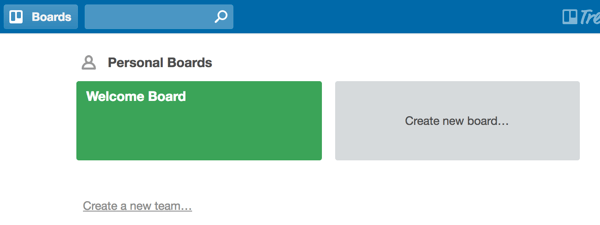
Nimetage oma tahvlile midagi otsest, nagu Minu ettevõtte ajaveeb.
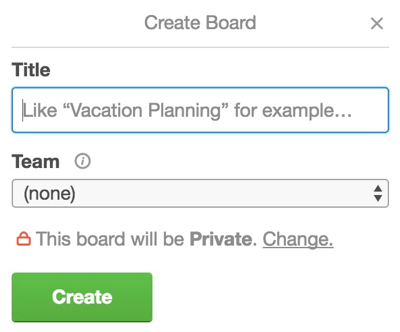
Kui olete oma tahvli loonud, võite tahvli täitmiseks hakata loendeid lisama. Loendid on vertikaalsed veerud, mis toimivad erinevate kategooriate ja ülesannete jaoks eraldi kategooriatena.
Väljaandmise ja avaldamise vaheliste töövoogude toetamiseks klõpsake nuppu Lisa loend ... ja nimetage oma esimene loend Blogiideedvõi midagi sarnast. Siit lähevad kõik teie blogipostituste soovitused.
Järgnevad loendid tahvlil peaksid sisu loomise töövoogu kajastama loogiliselt. Näiteks, nimetage järgmine loetelu Kirjutatavad artiklid (poolelioleva sisu jaoks).
Kui soovite luua külaliste postituste loendi (mille edastate teistele blogidele), luua loend nimega Artiklid, mida pakkuda. Seda loendit saate kasutada kõigi postituste jaoks, mis teie arvates sobivad ideaalselt teiste a blogi jaoks tagasilingi kampaania pingutus.
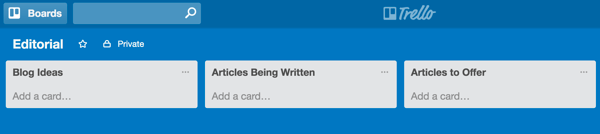
Kui keegi jälgib teie blogi sisustandardeid, looge loend pealkirjaga Saadetud kinnitamiseks või midagi sarnast. Kui olete artikli esimese mustandi kirjutanud, lohistage kaart loendist Kirjutatavad artiklid loendisse Saadetud kinnitamiseks. Tavaliselt vaatab redaktor või mõni muu sisuhaldur selles loendis uue ajaveebipostitusega kaardi üle.
Tahvlil olevate loendite ümardamiseks lisage loend nimega Kinnitatud / Ootel sisu jaoks, mis saab toimetusele heakskiidu ja lisage loend nimega Avaldatud teie blogisse postitatud sisu jaoks.
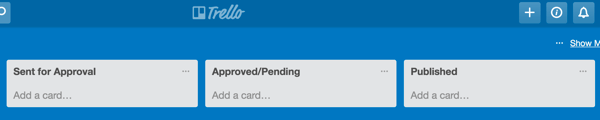
# 2: Koostage juhised sisu mõtlemiseks
Nüüd, kui olete oma ajaveebi töövoo tahvlil seadistanud, on oluline luua süsteem sisu loomise protsessi käivitamiseks. Tavaliselt algab see ideest, mis keskendub ajaveebide ideede loendile.
Selline nimekiri on kõige paremini reserveeritud kohtadele, mille kirjanikud teie blogisse esitavad. Toimetaja või teie meeskonna vanem inimene peaks seda loendit jälgima, et kirjanike helikõrgused vastu võtta ja seejärel heaks kiita, tagasi lükata või selgituseks tagasi saata.
Iga kord, kui sina pigi saama, lisage kaart ajaveebide ideede loendisse. Kaardid on üksikud üksused loendites. Üks kaart vastab tavaliselt ülesandele, mille soovite täita, näiteks ajaveebi teema uus helikõrgus või äsja esitatud artikkel.
Kaardi lisamiseks klõpsake loendi lõpus nuppu Lisa kaart ... või klõpsake loendi paremas ülanurgas kolme punkti ikooni (…) ja valige Lisa kaart.

Kui meeskonnaliige lisab ajaveebideide loendisse kaardi, on oluline sellest teavitada oma meeskonna toimetajat või vanemat inimest. Selleks klõpsake kaardil selle avamiseks Kirjuta kommentaar kommentaariväljal ja adresseerige oma kommentaar asjakohasele meeskonnaliikmele (selle inimese leidmiseks klõpsake @ -märgil). Klõpsake nuppu Salvesta teha kommentaar ülejäänud tahvlile nähtavaks.
Hankige YouTube'i turunduskoolitus - võrgus!

Kas soovite parandada oma seotust ja müüki YouTube'is? Seejärel liituge YouTube'i turundusekspertide suurima ja parima kogunemisega, kui nad jagavad oma tõestatud strateegiaid. Teile antakse samm-sammult reaalajas juhendamine, millele keskendutakse YouTube'i strateegia, videote loomine ja YouTube'i reklaamid. Saage oma ettevõtte ja klientide jaoks YouTube'i turunduskangelaseks, kui rakendate tõestatud tulemusi saavutavaid strateegiaid. See on teie veebisaidi Social Media Examiner sõprade otseülekanne.
ÜKSIKASJADE KLÕPSAKE SIIN - MÜÜK LÕPETAB 22. SEPTEMBRI!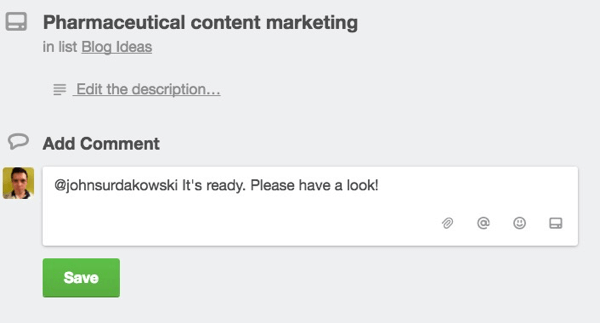
Kasutades mugavaid kaardisiseseid kommenteerimisvälju, saavad meeskonnaliikmed omavahel suhelda ja ideeprotsessi edasi viia.
Oletame, et meeskonnaliige lisab ajaveebide ideede loendisse pigi. Toimetaja võib kirjutajat teavitada lisateabe saamiseks või idee ametlikult heaks kiita ja viia see kirjutatavate artiklite loendisse.
# 3: Kasutage kasutatavaid kolmanda osapoole teenuste integreerimiseks Power-Ups-i
Kuigi teie lisamiseks pole piisavalt ruumi ajaveebi sisu kaardil endal saate sellele kommentaariväljale lisada lingi. Näiteks kui teie sisu asub Google Docis, lisage sellele link, kui teatate redaktorile, et mustand on ülevaatamiseks valmis.
Elegantsem lahendus on siiski sisu lisamine Trello sisselülitusfunktsiooniga. Power-ups on täiendavad rakendused ja tööriistad, mis integreeruvad sujuvalt Trelloga parema jõudluse saavutamiseks. Näiteks võimaldab Google Drive'i sisselülitamine teie meeskonnal jagada Google Drive'i dokumente, pilte ja videoid Trellos hõlpsalt.
Toite sisselülitamise lubamiseks klõpsake nuppu Kuva menüü ekraani paremas ülanurgas.
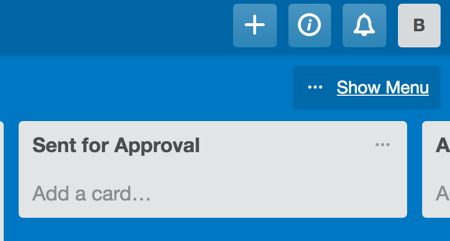
Avanev menüü annab meeskonnaliikmetele ülalt-alla vaate kõigist toimingutest, mis teie meeskonna tahvlil toimuvad. Valige Power-Ups menüüst.
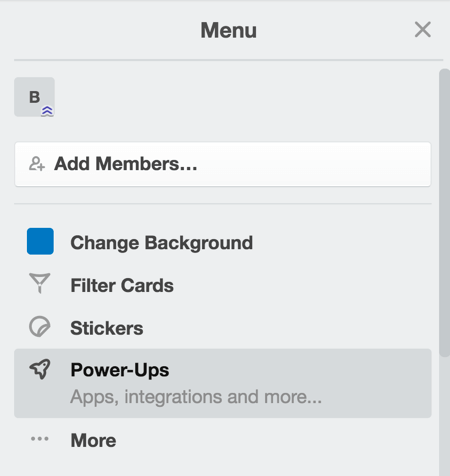
Valige loendist, millist sisselülitamist soovite lubada. Märkus: saate tasuta paketi alt valida ainult ühe sisselülitamise; sellest peaks aga piisama, kui kasutate oma tahvlit blogi sisu loomiseks.
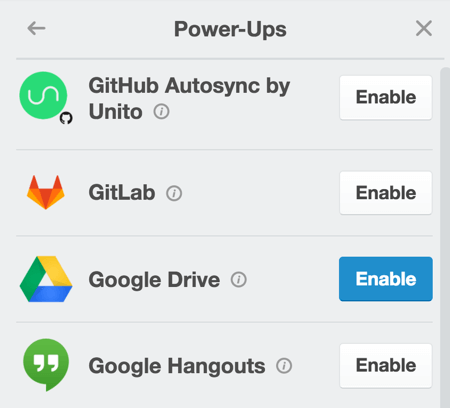
# 4: teisaldage kaardid uutesse loenditesse, et kajastada sisu edenemist
Kui sisu edeneb teie töövoo jooksul, lohistage oma lauas kaarte vasakult paremale. Näiteks kui kaart tähistab valmis sisu, lohistage see loendist Kirjutatavad artiklid loendisse Saadetud kinnitamiseks.
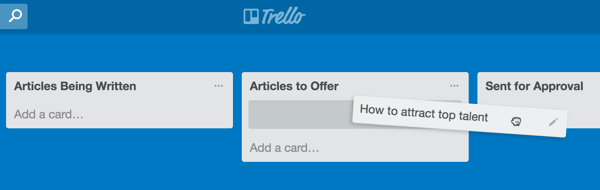
Kui kaart viiakse loendisse Saadetud kinnitamiseks, saavad redaktorid ja kirjutajad kaardi enda sees sujuvalt suhelda. Nad võivad üksteist teavitada, et taotleda ajaveebipostituse muudatusi või värskendusi.
Kui redaktor artikli heaks kiidab, teisaldage kaart loendisse Kinnitatud / Ootel, kus selle avaldamine on vaid ühe peatuse kaugusel.
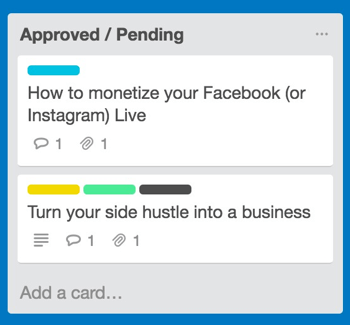
Lõpuks, kui artikkel jõuab teie ajaveebi otseülekandeni, patsutage ennast selili ja viige kaart jaotisse Avaldatud, selle viimane peatus tahvlil!
# 5: arhiivige avaldatud sisukaarte regulaarselt
Sõltuvalt sellest, kui agressiivselt sa oled avaldage sisu oma ajaveebis (suuremad ajaveebid ilmuvad mitu korda nädalas, väiksemad aga kord nädalas või vähem sageli), on teie avaldatud loendis lõpuks palju kaarte, mis võtavad ruumi vertikaalselt ruumi ekraan.
Oma tahvli puhastamiseks ja selgeks tegemiseks, millist sisu veel arendatakse ja mis on juba aktiivne, arhiivige juba avaldatud ajaveebipostituste kaardid. Selleks avage avaldatud postituse kaart ja klõpsake nuppu Arhiiv jaotises Toimingud.
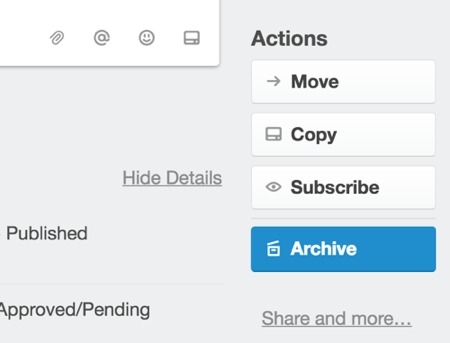
Seejärel näete kaardi vasakus ülanurgas valikut „See kaart on arhiveeritud”.
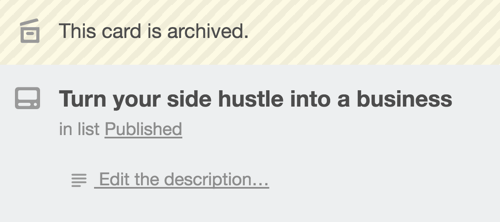
To juurdepääs arhiivitud sisule, avage menüü paremal, valige Veel, ja siis valige Arhiveeritud üksused.
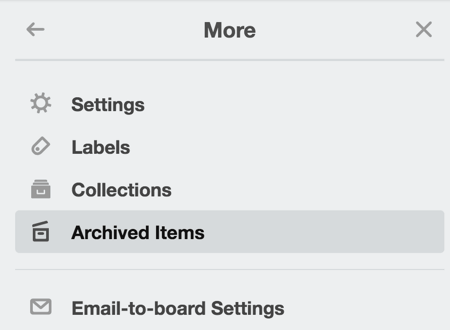
Järeldus
Trello on üks tuntumaid meeskonna / tootlikkuse tööriistu. Selle kasvav populaarsus viimase paari aasta jooksul annab tunnistust turundajatele pakutavast suurest väärtusest.
Kui haldate ajaveebi, aitab Trello teil jälgida oma ajaveebi töövoogu kogu ajurünnakust avaldamiseni. Samuti pakub see suurepäraseid funktsioone, kui loote meeskonnaga ajaveebisisu.
Mida sa arvad? Kas olete proovinud oma blogi sisu haldamiseks kasutada Trellot? Milliseid näpunäiteid saate pakkuda? Palun jagage oma mõtteid kommentaarides.

